Știm cu toții că internetul este o sabie cu două tăișuri. Pe de o parte, vă oferă toate resursele din lume pe care le puteți gândi, pe de altă parte, este, de asemenea, o mare pierdere de timp. Vă hotărâți să deschideți laptopul pentru a lucra și mai târziu 12 ore de videoclipuri cu pisici, sunteți în același punct în care ați început. De asemenea, internetul oferă acces la tot felul de site-uri web, inclusiv conținut care nu este potrivit pentru toate vârstele. Deci, indiferent dacă sunteți părinte care încearcă să-și salveze copilul de la ruinarea copilăriei sale sau dacă este cineva care dorește doar să obțină o muncă fără a pierde ore în interiorul găurii negre a site-ului, blocarea anumitor site-uri web va duce mult la atingerea obiectivului. Dacă utilizați Chrome, există moduri în care puteți gestiona site-urile Web pe care le vizitați și iată cum puteți face acest lucru.
Blocați anumite site-uri de la afișarea în rezultatele căutării
Deoarece există câte un cântec pentru fiecare moment, tot așa este și extensia Chrome pentru a vă satisface toate nevoile. Indiferent dacă este vorba de site-uri spam sau de site-uri cu conținut indecente, pe care nu doriți să le vedeți în rezultatele căutării, puteți utiliza o Extensie creată de Google în sine pentru a împiedica efectuarea unui aspect neinvitat în căutările dvs. Puteți instala extensia Personal Blocklist (de la Google) din Magazinul web Chrome.

Ori de câte ori vă aflați pe un site pe care doriți să îl blocați, faceți clic pe pictograma extensie și blocați site-ul web . De data viitoare, ori de câte ori căutați pe web, nu veți vedea niciun conținut de pe acel site care apare în rezultatul căutării.
Notă : rețineți că acest lucru blochează exclusiv accesarea site-urilor web în rezultatele căutării dvs., dar puteți să vizitați site-ul web introducând direct adresa URL a acestuia.

Blocați site-uri web pentru o perioadă limitată de timp
Știm cu toții acel sentiment când ne-am adunat toată voința noastră pentru finalizarea lucrărilor noastre, dar încă un videoclip YouTube și încă un post pe Facebook ruinează totul. Noi, oameni, iubim mulțumirea instantanee, ceea ce face mai greu să stai departe de acele videoclipuri YouTube și comentarii de pe Facebook. Voința singură nu este suficientă, avem nevoie de un instrument care să ne verifice dorințele noastre și să ne concentrăm asupra muncii noastre. Dacă sunteți în căutarea unui astfel de instrument, extensia StayFocused (install) este una.

Mai puteți face multe aici. Puteți aloca anumite limite de timp pentru anumite site-uri web . Aceasta înseamnă că, după ce această limită sa terminat, veți primi un mesaj simplu care să scrie "Nu ar trebui să lucrați?". Cu toate acestea, puteți accesa setările și puteți modifica din nou limita de timp pentru a accesa site-ul Web. Dacă sunteți o astfel de persoană care va face acest lucru, există o opțiune extra hardcore pentru dvs. numită "Modul nuclear" . Odată ce ați ajuns la Nuclear, nu puteți modifica termenul limită și nu veți putea accesa site-urile Web. Dacă te simți mai pozitiv, poți bloca chiar și întreaga rețea . Acum, asta e un instrument pe care îl căutam.

Blocați site-urile de la încărcarea pentru totdeauna
Dacă sunteți cineva care dorește să blocheze site-urile pentru totdeauna, există o extensie și pentru asta. Trebuie doar să instalați extensia Block Site din Magazinul web Chrome. După ce ați instalat extensia, faceți clic pe pictograma sa și selectați meniul Opțiuni. Se va deschide o pagină unde puteți introduce adresele URL ale site-ului web pe care doriți să îl blocați. Puteți importa un fișier CVF care conține adresele URL ale tuturor site-urilor pe care doriți să le blocați. Extensia funcționează și în modul incognito . De asemenea, vă oferă opțiunea de a redirecționa un utilizator către un anumit site ori de câte ori acesta încearcă să deschidă site-urile blocate.

Dacă doriți, puteți aloca zile și ore active în care site-urile Web vor rămâne blocate. Puteți personaliza toate aceste setări pe baza unei adrese URL sau în bloc. Dacă faceți upgrade (4, 99 USD), puteți seta și o parolă care nu va lăsa pe alții să deblocheze sau să dezinstaleze extensia . Dacă sunteți în căutarea unui blocant permanent de site-uri web, acesta este cel mai bun acolo.

Utilizați controlul parental în Chrome
Dacă sunteți părinte, știți cât de greu este să împiedicați copilul să acceseze site-uri care nu sunt potrivite pentru acestea. Aceste site-uri variază de la site-uri care conțin conținut pentru adulți la site-uri care conțin programe malware și spyware. Chiar dacă utilizați oricare dintre software-urile de mai sus, este imposibil să introduceți manual adresele URL ale fiecăruia dintre aceste site-uri web. Aici intră WebFilter Pro (install). În mod automat blochează site-urile pe baza conținutului și a stării lor de securitate. încă mai aveți opțiunea de a bloca un anumit site web prin adăugarea adresei URL a site-ului în lista blocurilor.

Pentru a accesa meniul de setări, faceți clic pe pictograma extensiei și selectați setările . Aici puteți găsi toate opțiunile oferite de extensie. Alegeți cele care se potrivesc nevoilor dvs. De asemenea, puteți adăuga o parolă, astfel încât copiii dvs. să nu poată dezactiva extensia fără permisiunea dvs. Există, de asemenea, o opțiune de a primi notificări la adresa dvs. de e-mail sau numărul de telefon, dacă într-un fel cineva reușește să dezactiveze extensia. Este o mare lovitură de făcut pentru un părinte care trăiește în această epocă digitală.

Blocați site-uri Web în Chrome pe PC sau Mac
Chrome este un browser foarte bogat. Poate deschide ușile la internet și, de asemenea, închide ferestre selective dacă le cereți. Utilizați extensiile de mai sus și exersați experiența de navigare conform nevoilor dvs. Aceste extensii vor veni în serios dacă sunteți un procrastinator sau un părinte. Spuneți-ne despre extensiile Chrome preferate pe care le utilizați zilnic în secțiunea de comentarii de mai jos.
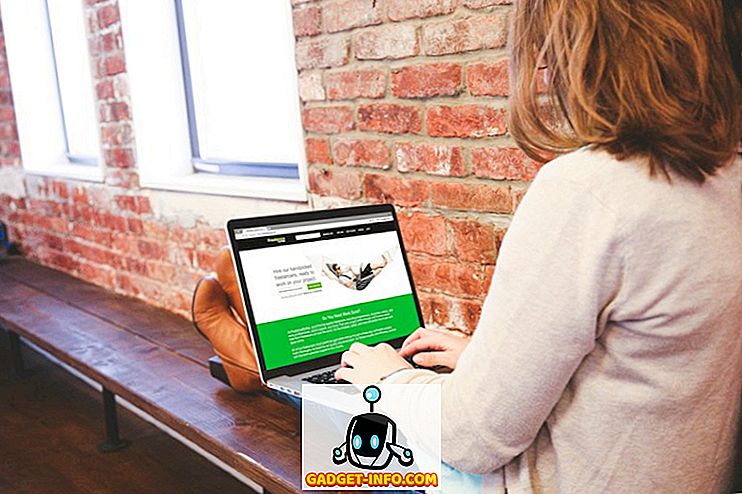







![cea mai bună galerie - O parodie a social media [Video]](https://gadget-info.com/img/best-gallery/213/parody-social-media.jpg)
